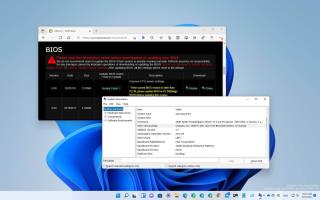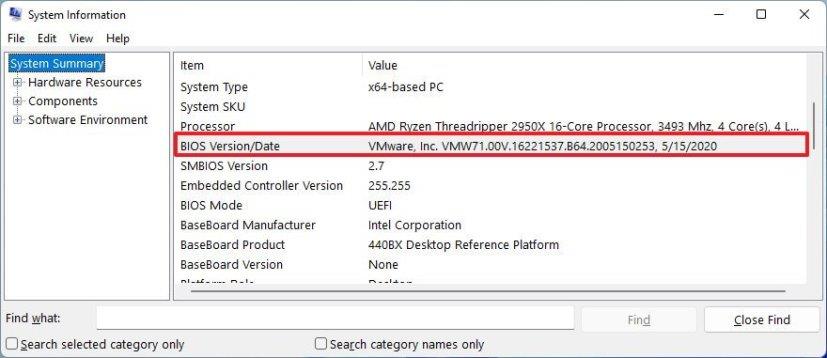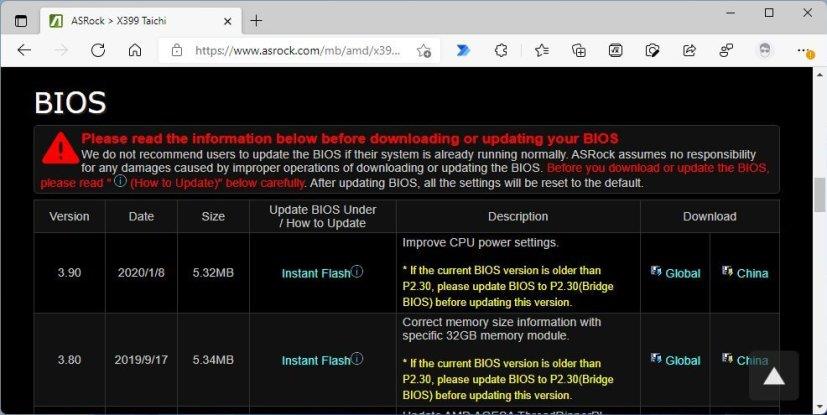La interfaz de firmware extensible unificada (UEFI) es uno de los componentes más críticos de su computadora portátil o de escritorio porque este firmware es lo que hace posible que el software interactúe con el hardware.
En pocas palabras, el firmware UEFI le indica al sistema que realice funciones esenciales como la puesta en marcha. También encuentra y configura el hardware como el procesador, la memoria, el disco duro y otros para que (en este caso) Windows 11 pueda arrancar. UEFI es similar a BIOS (Sistema básico de entrada y salida). Sin embargo, fue diseñado para proporcionar mayores funciones de seguridad y superar las limitaciones de la tecnología anterior, como la compatibilidad con discos duros más grandes, tiempos de arranque más rápidos y más.
Normalmente, este tipo de firmware no recibe actualizaciones con frecuencia. Sin embargo, a veces, los fabricantes de dispositivos (por ejemplo, HP, Dell, Lenovo, Asus y otros) pueden tener que lanzar un parche para corregir errores, mejorar la estabilidad, admitir nuevos procesadores o nuevas funciones en Windows 11 .
Si tiene una computadora con firmware UEFI, es una buena idea averiguar la versión para determinar si necesita aplicar una nueva actualización para solucionar problemas o mejorar la funcionalidad de su computadora.
Esta guía le enseñará los pasos para verificar la versión de UEFI en Windows 11 y lo que debe hacer para instalar la nueva versión.
Comprobar la versión de UEFI en Windows 11
Para verificar la versión de UEFI en Windows 11:
-
Abra Inicio en Windows 11.
-
Busque Información del sistema y haga clic en el resultado superior para abrir la aplicación.
Sugerencia rápida: como alternativa, también puede usar la combinación de teclas de Windows + R para abrir el comando Ejecutar , escribir msinfo32 y hacer clic en Aceptar para abrir Información del sistema .
-
Haga clic en Resumen del sistema .
-
Verifique la información del modo BIOS para determinar si el sistema está usando UEFI.
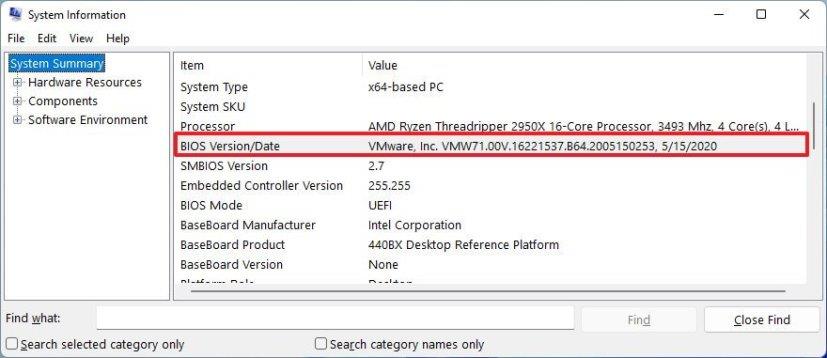
-
Verifique la información de la versión/fecha del BIOS para confirmar la versión de UEFI en Windows 11 y la fecha de instalación.
Una vez que complete los pasos, es probable que su fabricante tenga una actualización más reciente disponible si la fecha de instalación es mayor a un año.
Actualizar la versión de UEFI en Windows 11
Para averiguar si hay una actualización disponible para el firmware UEFI de su PC, debe consultar los pasos mencionados anteriormente para ver el "Fabricante del sistema" y el "Modelo del sistema" de su dispositivo, y luego usar esa información para consultar el sitio web de soporte del fabricante para confirmar si hay una actualización más reciente.
Por lo general, debe ubicar la página de su placa base (o modelo de dispositivo para dispositivos de marca como Dell o HP) y luego buscar una sección con información sobre la actualización del BIOS o UEFI. Este es un ejemplo de actualizaciones de BIOS disponibles para una placa base X399 de ASRock.
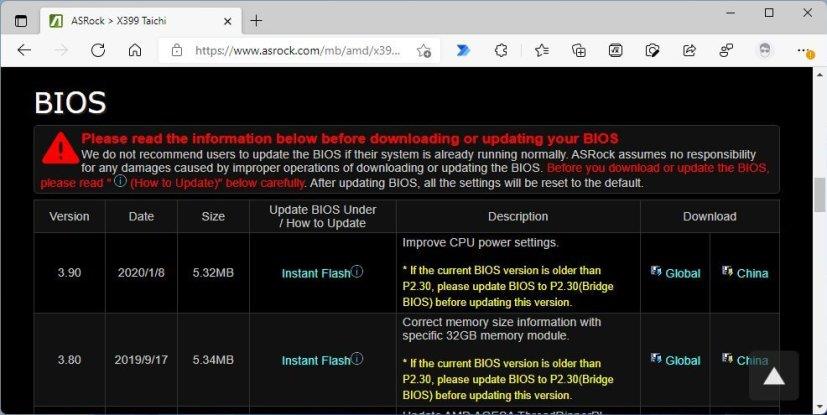
Descargar actualización UEFI
En la página, verá enlaces para descargar la actualización y un enlace a las instrucciones específicas para actualizar la UEFI para esta placa en particular.
Si hay una nueva actualización, compare la última versión con la versión instalada en su dispositivo. Si la versión es mayor a la que tienes, continúa y descarga la actualización.
El proceso de actualización de UEFI no es el mismo para todas las computadoras. Como resultado, debe encontrar y seguir las instrucciones descritas por el fabricante disponibles en el sitio web de soporte.
Por lo general, solo es cuestión de hacer doble clic en un archivo ejecutable (.exe) y seguir las instrucciones en pantalla. Sin embargo, antes de la actualización, asegúrese de cerrar todas las aplicaciones en ejecución y, si está trabajando en una computadora portátil, manténgala enchufada a una fuente de alimentación. Aunque a menudo es seguro actualizar la interfaz de firmware extensible unificada de su sistema, si la computadora se queda sin energía o usted interfiere con el proceso, podría quedar inutilizable.
Otras veces, deberá crear un medio de arranque que contenga los archivos ROM que puede usar para iniciar la computadora y aplicar la actualización.